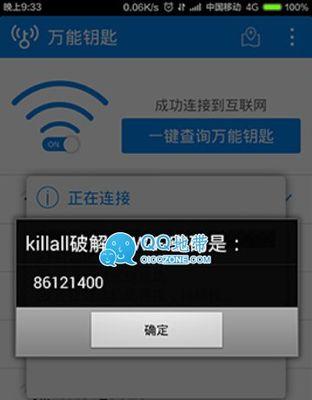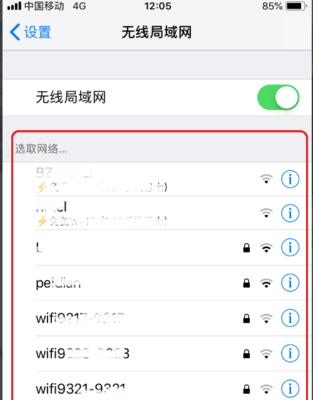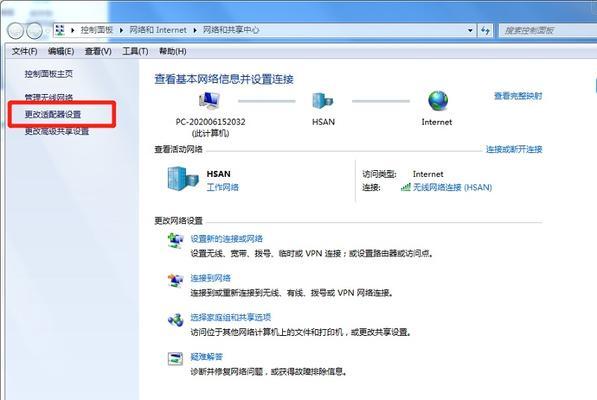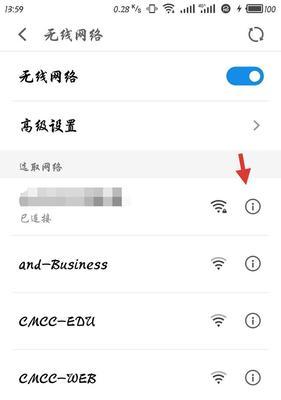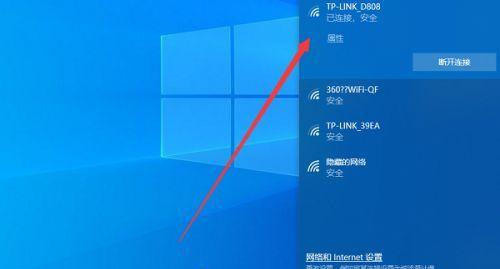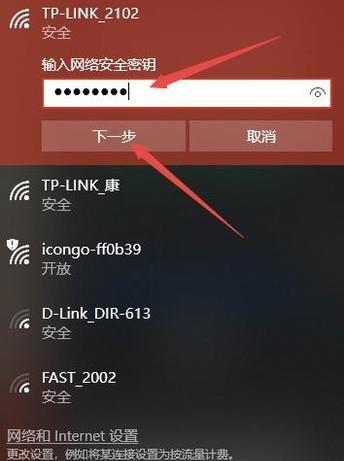小米手机如何连接WIFI?详细步骤是什么?
- 数码知识
- 2025-02-08 09:28:01
- 37
在今天的高速互联网时代,WIFI已经成为我们生活中不可或缺的一部分。作为小米手机用户,如何正确地连接WIFI网络成为了一项必备技能。本文将详细介绍如何操作连接小米手机的WIFI网络。
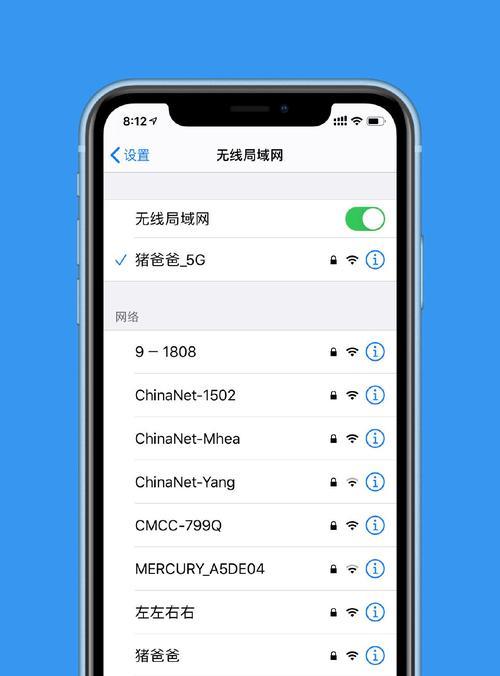
一、打开WIFI设置
在小米手机的主屏幕上滑动,并点击“设置”图标。在设置页面中,找到并点击“WIFI”选项,以进入WIFI设置界面。
二、打开WIFI开关
在WIFI设置界面,确保WIFI开关处于打开状态。如果开关为关闭状态,将其滑动到右侧以打开WIFI功能。
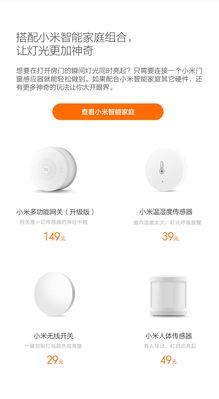
三、搜索可用的WIFI网络
等待片刻后,小米手机会自动搜索到可用的WIFI网络。在WIFI列表中,你将看到附近的所有可用网络。
四、选择要连接的WIFI网络
从WIFI列表中选择你想要连接的网络,点击该网络名称进入连接设置界面。
五、输入密码
如果选择的WIFI网络是需要密码的,系统会自动弹出密码输入框。通过键盘输入正确的密码,确保大小写及其他特殊字符的准确性。
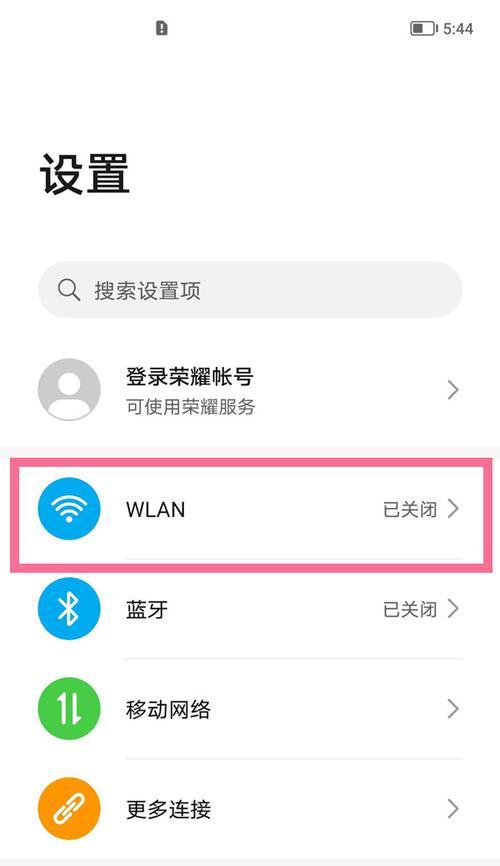
六、保存密码
如果你希望下次自动连接该WIFI网络,可以选择“保存密码”选项。这样,当你再次进入该WIFI范围时,手机会自动连接该网络。
七、连接WIFI网络
点击连接按钮后,小米手机会尝试连接所选的WIFI网络。在连接过程中,请耐心等待,直到成功连接。
八、确认连接成功
连接成功后,小米手机会在WIFI设置界面显示已连接的网络名称,并在状态栏上显示WIFI图标。这意味着你已经成功地连接了WIFI网络。
九、重启路由器
如果以上步骤都正确操作,但仍无法连接WIFI网络,你可以尝试重启路由器。有时候,路由器的缓存或其他问题可能会导致连接失败。
十、检查WIFI密码
如果重启路由器后仍然无法连接WIFI网络,你可以再次检查输入的密码是否正确。确保密码的准确性非常重要。
十一、接触其他无线信号干扰
在某些情况下,其他无线信号可能会干扰WIFI连接。尽量避免接近或远离其他无线信号源,以确保稳定的WIFI连接。
十二、更新系统和应用程序
有时候,老旧的系统或应用程序可能会导致WIFI连接问题。确保你的小米手机系统和应用程序都是最新版本,以获得更好的连接体验。
十三、重置网络设置
如果以上方法都无法解决问题,你可以尝试重置网络设置。在WIFI设置界面中,找到“高级设置”选项,然后点击“重置网络设置”。
十四、寻求专业帮助
如果你尝试了以上所有方法,但仍然无法连接WIFI网络,那么可能是小米手机本身或路由器出现了故障。此时,你可以寻求小米客服或专业人士的帮助。
十五、
通过以上步骤,你应该已经学会了如何连接小米手机的WIFI网络。无论是家里、学校还是公共场所,只要有可用的WIFI信号,你都可以轻松连接并享受高速上网的便利。记住保持密码的准确性和系统的更新,以获得更好的连接体验。
版权声明:本文内容由互联网用户自发贡献,该文观点仅代表作者本人。本站仅提供信息存储空间服务,不拥有所有权,不承担相关法律责任。如发现本站有涉嫌抄袭侵权/违法违规的内容, 请发送邮件至 3561739510@qq.com 举报,一经查实,本站将立刻删除。!
本文链接:https://www.siwa4.com/article-20299-1.html